Hp COMPAQ DC5750 MICROTOWER Manual [it]

Útmutató a hardver használatához – dc5750
minitorony
HP Compaq üzleti célú számítógép
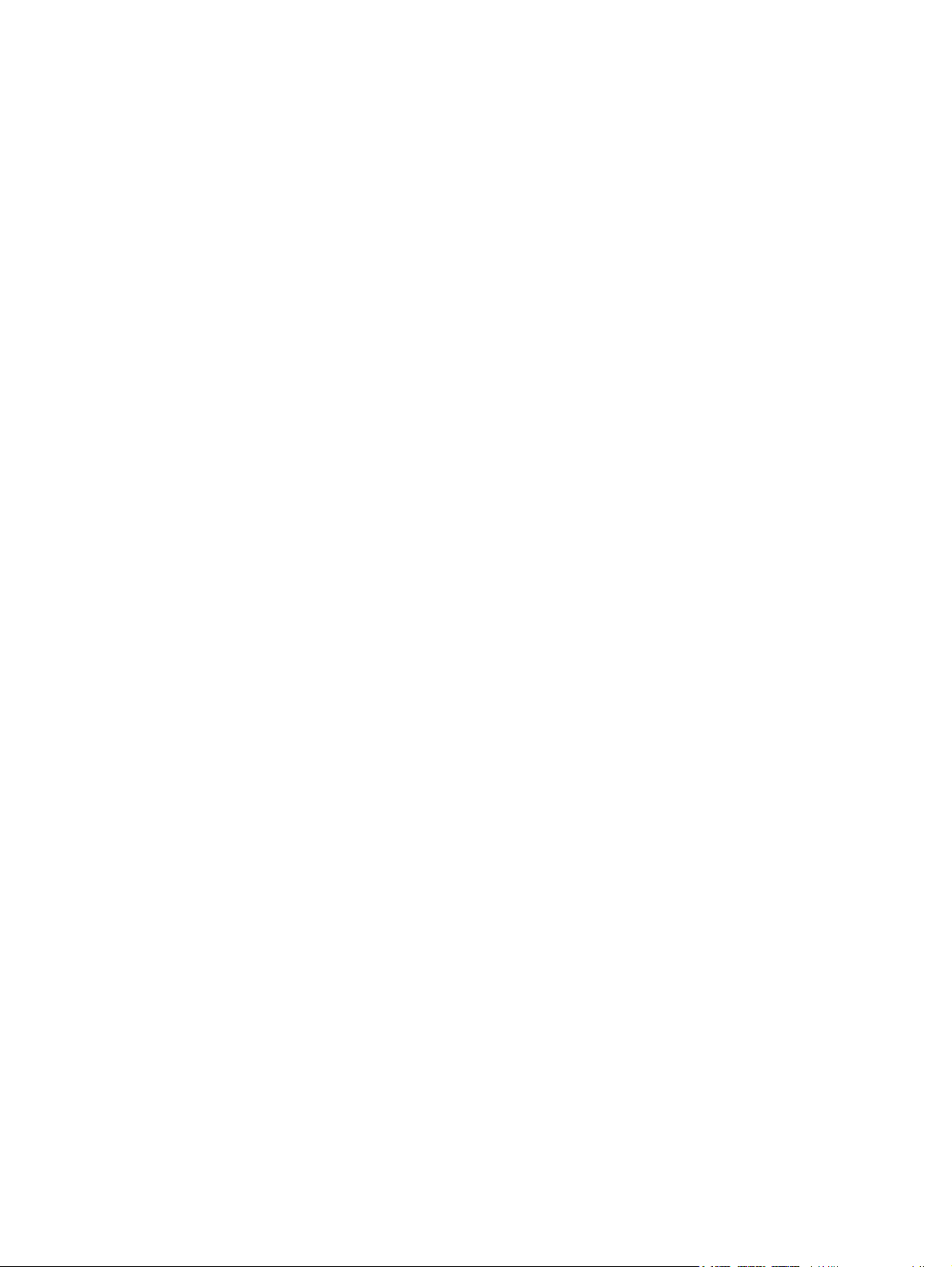
© Copyright 2006 Hewlett-Packard
Development Company, L.P. Az itt közölt
információ értesítés nélkül változhat.
A Microsoft és a Windows név a Microsoft
Corporation Amerikai Egyesült Államokban
és más országokban bejegyzett
kereskedelmi védjegye.
A HP termékeire és szolgáltatásaira
kizárólag az adott termékhez vagy
szolgáltatáshoz mellékelt nyilatkozatokban
kifejezetten vállalt jótállás vonatkozik. Az itt
leírtak nem jelentenek további jótállást. A HP
nem vállal felelősséget a jelen
dokumentumban esetleg előforduló
technikai vagy szerkesztési hibákért és
hiányosságokért.
A jelen dokumentum szerzőijog-védelem
alatt álló, tulajdonjogban lévő információt
tartalmaz. A Hewlett-Packard Company
előzetes írásos engedélye nélkül a
dokumentum sem egészben, sem részben
nem fénymásolható, sokszorosítható vagy
fordítható le más nyelvre.
Útmutató a hardver használatához
HP Compaq üzleti célú számítógép
dc5750 minitorony
Első kiadás (2006. október)
A kiadvány cikkszáma: 433371-211

A könyv célja
Ez az útmutató a számítógép bővítésével kapcsolatos alapvető tudnivalókat tartalmazza.
FIGYELEM! Az így megjelölt szöveg arra figyelmeztet, hogy az utasítás betartásának
elmulasztása sérülést vagy halált okozhat.
VIGYÁZAT Az így megjelölt szöveg azt jelzi, hogy az útmutatóban megadottaktól eltérő
használat esetén károsodhat a készülék, vagy elveszhetnek a rajta tárolt adatok.
Megjegyzés Az így megjelölt szöveg azt jelzi, hogy a szöveg fontos kiegészítő információt
nyújt.
HUWW iii

iv A könyv célja HUWW

Tartalomjegyzék
1 A termék jellemzői
Általános konfigurációs jellemzők ........................................................................................................ 1
Az előlap részei .................................................................................................................................... 2
A hátlap részei ...................................................................................................................................... 3
Billentyűzet ........................................................................................................................................... 4
A Windows billentyű használata .......................................................................................... 5
Speciális egérfunkciók .......................................................................................................................... 6
A sorozatszám helye ............................................................................................................................ 6
2 Hardverbővítés
A szervizeléssel kapcsolatos tudnivalók .............................................................................................. 7
Figyelmeztetés és biztonsági előírások ................................................................................................ 7
A számítógép oldallapjának eltávolítása .............................................................................................. 8
A számítógép oldallapjának visszahelyezése ...................................................................................... 9
Az előlap eltávolítása ......................................................................................................................... 10
Az előlap visszahelyezése ................................................................................................................. 11
További memória behelyezése .......................................................................................................... 12
DIMM modulok ................................................................................................................... 12
DDR2-SDRAM DIMM memóriamodulok ............................................................................ 12
A DIMM bővítőhelyek feltöltése ......................................................................................... 13
DIMM modulok beépítése .................................................................................................. 14
A bővítőkártyák behelyezése és eltávolítása ..................................................................................... 17
A meghajtók elhelyezkedése .............................................................................................................. 22
További meghajtók beépítése ............................................................................................................ 23
Külső 3,5 vagy 5,25 hüvelykes meghajtó eltávolítása ....................................................... 24
Külső 3,5 vagy 5,25 hüvelykes meghajtó behelyezése ..................................................... 26
A belső 3,5 hüvelykes merevlemez-meghajtó eltávolítása ................................................ 29
A belső 3,5 hüvelykes merevlemez-meghajtó behelyezése .............................................. 31
A függelék Műszaki jellemzők
B függelék Az elem cseréje
C függelék Külső biztonsági eszközök
A biztonsági zár felszerelése .............................................................................................................. 39
Kábelzár ............................................................................................................................. 39
Lakat .................................................................................................................................. 40
HUWW v

D függelék Elektrosztatikus kisülés
Az elektrosztatikus kisülés okozta károk megelőzése ........................................................................ 41
Földelési módszerek .......................................................................................................................... 41
E függelék Útmutatások a számítógép üzemeltetéséhez, rendszeres karbantartásához és a szállításra
történő előkészítéséhez
A számítógép üzemeltetésére és rendszeres karbantartására vonatkozó utasítások ....................... 43
Óvintézkedések optikai meghajtók használata során ........................................................................ 45
Használat ........................................................................................................................... 45
Tisztítás ............................................................................................................................. 45
Biztonsági előírások ........................................................................................................... 45
Előkészítés szállításra ........................................................................................................................ 45
Tárgymutató ...................................................................................................................................................... 47
vi HUWW

1 A termék jellemzői
Általános konfigurációs jellemzők
A HP Compaq minitorony felszereltsége a típustól függően változhat. A számítógép hardver- és
szoftvereszközeinek felsorolása a diagnosztikai segédprogram futtatásával érhető el (csak egyes
típusokon). A segédprogram használatával kapcsolatban további útmutatást a Dokumentációs és
diagnosztikai CD-n található Hibaelhárítási útmutató tartalmaz.
1-1 ábra Minitornyos elrendezés
HUWW Általános konfigurációs jellemzők1
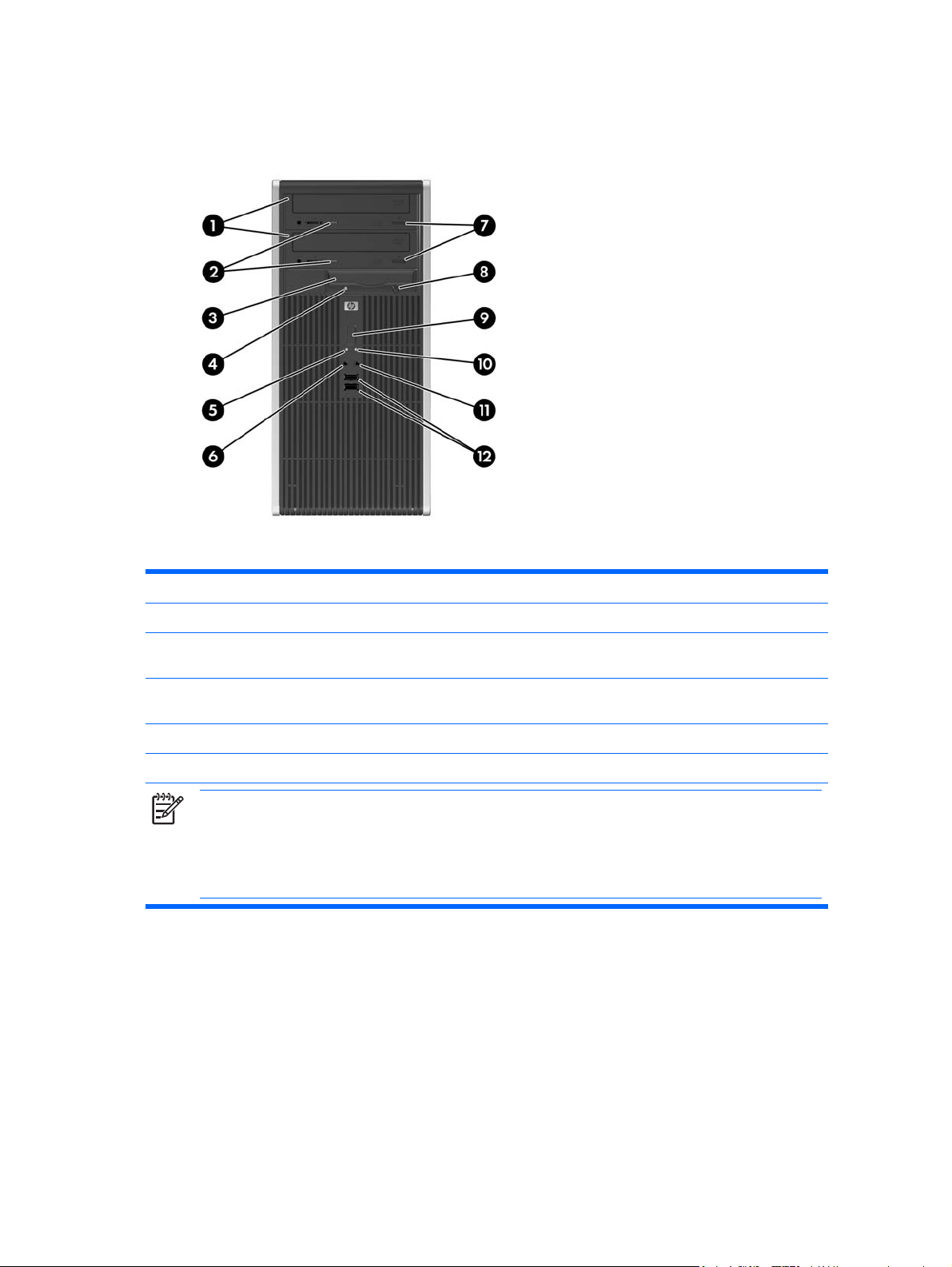
Az előlap részei
A meghajtó-konfiguráció a típustól függően változhat.
1-1 táblázat Az előlap részei
1 5,25 hüvelykes optikai meghajtók
2 Az optikai meghajtó működését jelző LED-ek 8 Hajlékonylemez-kiadó gomb (külön beszerezhető)
3 3,5 hüvelykes hajlékonylemez-meghajtó (külön
beszerezhető)
4 Hajlékonylemez-meghajtó működését jelző LED
(külön beszerezhető)
5 Merevlemez-meghajtó működését jelző LED 11 Fejhallgató-aljzat
6 Mikrofonaljzat 12 USB (Universal Serial Bus) 2.0 portok
Megjegyzés Optikai meghajtók a CD-ROM, CD-R/RW, DVD-ROM, DVD+R/RW és a kombinált CD-RW/DVD
meghajtók.
A tápfeszültségjelző LED általában zölden világít, ha a rendszer áram alatt van. Ha piros színnel villog, akkor
valamilyen hiba történt a számítógéppel, és a LED egy diagnosztikai kódot jelez. A kódok értelmezését a
Dokumentációs és diagnosztikai CD-n található Hibaelhárítási útmutató tartalmazza.
1
Egyes típusokon egy vagy több 5,25 hüvelykes meghajtórekeszt takarólapok borítanak.
2
Egyes típusokon a 3,5 hüvelykes meghajtórekeszt egy takarólap borítja. Ebbe a meghajtórekeszbe
2
1
7 Optikai meghajtó lemezkiadó gombjai
9 Kétállású bekapcsológomb
10 Tápfeszültségjelző LED
egy HP-tól beszerezhető memóriakártya-olvasó helyezhető.
2 1. fejezet A termék jellemzőiHUWW
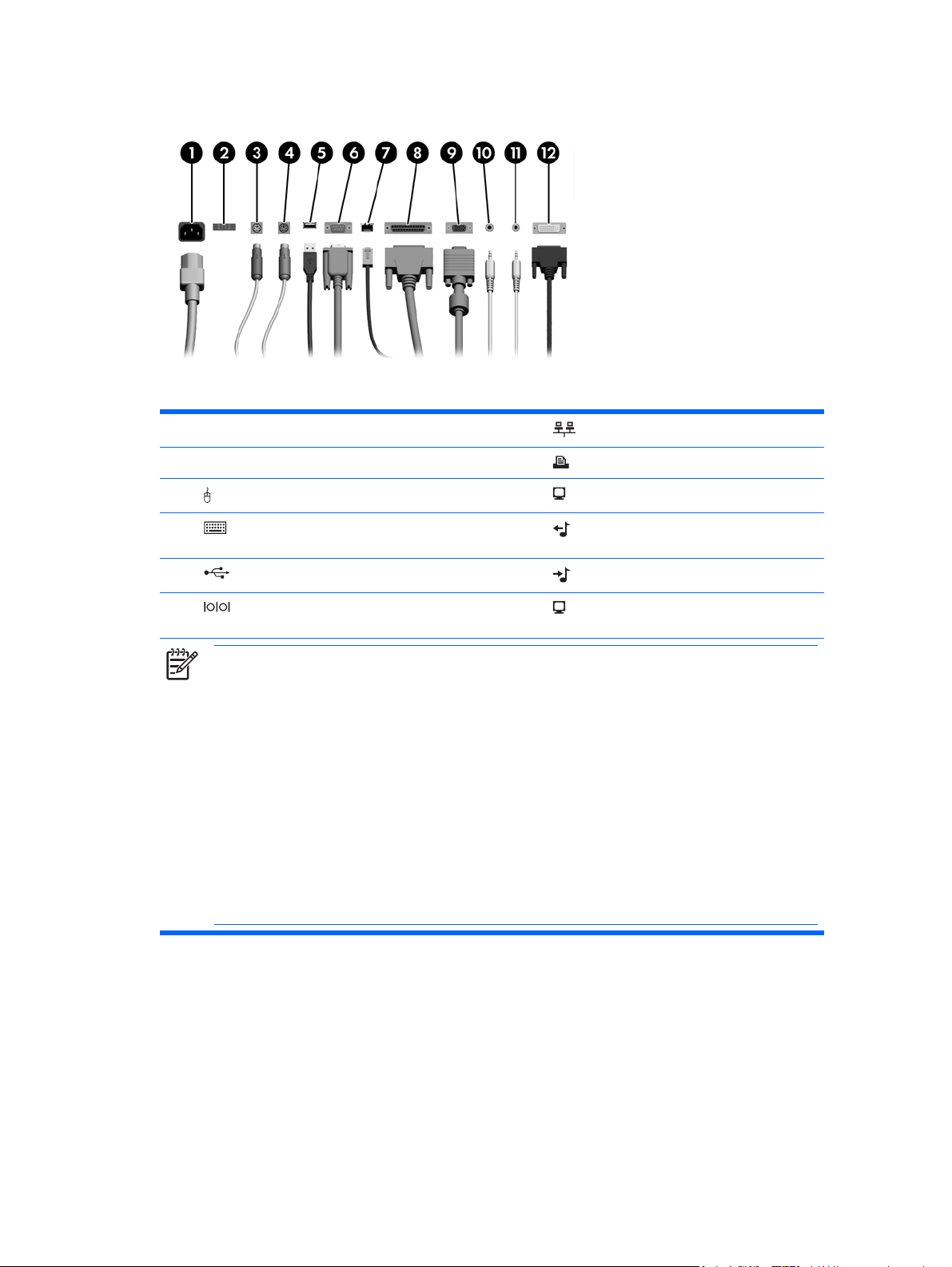
A hátlap részei
1-2 táblázat A hátlap részei
1 Tápkábel csatlakozója 7 RJ-45-ös hálózati csatlakozó
2 Feszültségkapcsoló 8 Párhuzamos port csatlakozója
3 PS/2 egér csatlakozója (zöld) 9 Monitor csatlakozója
4 PS/2 billentyűzet csatlakozója (lila) 10 Kimeneti aljzat a saját áramellátással
5 Univerzális soros busz (USB) 11 Audioeszközök bemeneti aljzata (kék)
rendelkező audioeszközökhöz (zöld)
6 Soros port csatlakozója 12 Digital Video Interface (DVI-D)
monitorcsatlakozó
Megjegyzés A csatlakozók száma és elrendezése típusonként eltérő lehet.
Az alaplap monitorcsatlakozója nem működik, ha a számítógépbe PCI Express videokártya van telepítve.
Az integrált grafikus kártya akkor engedélyezhető, ha a PCIe x16 bővítőhelybe egy ATI grafikus vezérlővel
rendelkező videokártya van behelyezve.
PCI grafikus kártya telepítése esetén a kártya csatlakozói és az alaplap csatlakozói is használhatók. A két
csatlakozó egyidejű használatához a Computer Setup segédprogramban módosítani kell néhány beállítást.
A rendszerindítási sorrenddel kapcsolatos információkat a Dokumentációs és diagnosztikai CD-n található
Útmutató a Computer Setup segédprogram használatához című dokumentum tartalmazza.
A DVI–D csatlakozó csak DVI-bemenettel rendelkező megjelenítőeszközökkel működik.
Az audioeszközök bemeneti és kimeneti aljzatai „átprogramozhatók”, hogy bemeneti, kimeneti vagy
mikrofonaljzatként működjenek. Ehhez a tálca Realtek HD Audio Manager ikonjára (a piros hangszóróra)
vagy az operációs rendszer Vezérlőpultjának Realtek bejegyzésére kell kattintani, majd ki kell választani a
Retasking Enable (Átprogramozás engedélyezése) lehetőséget.
HUWW A hátlap részei 3
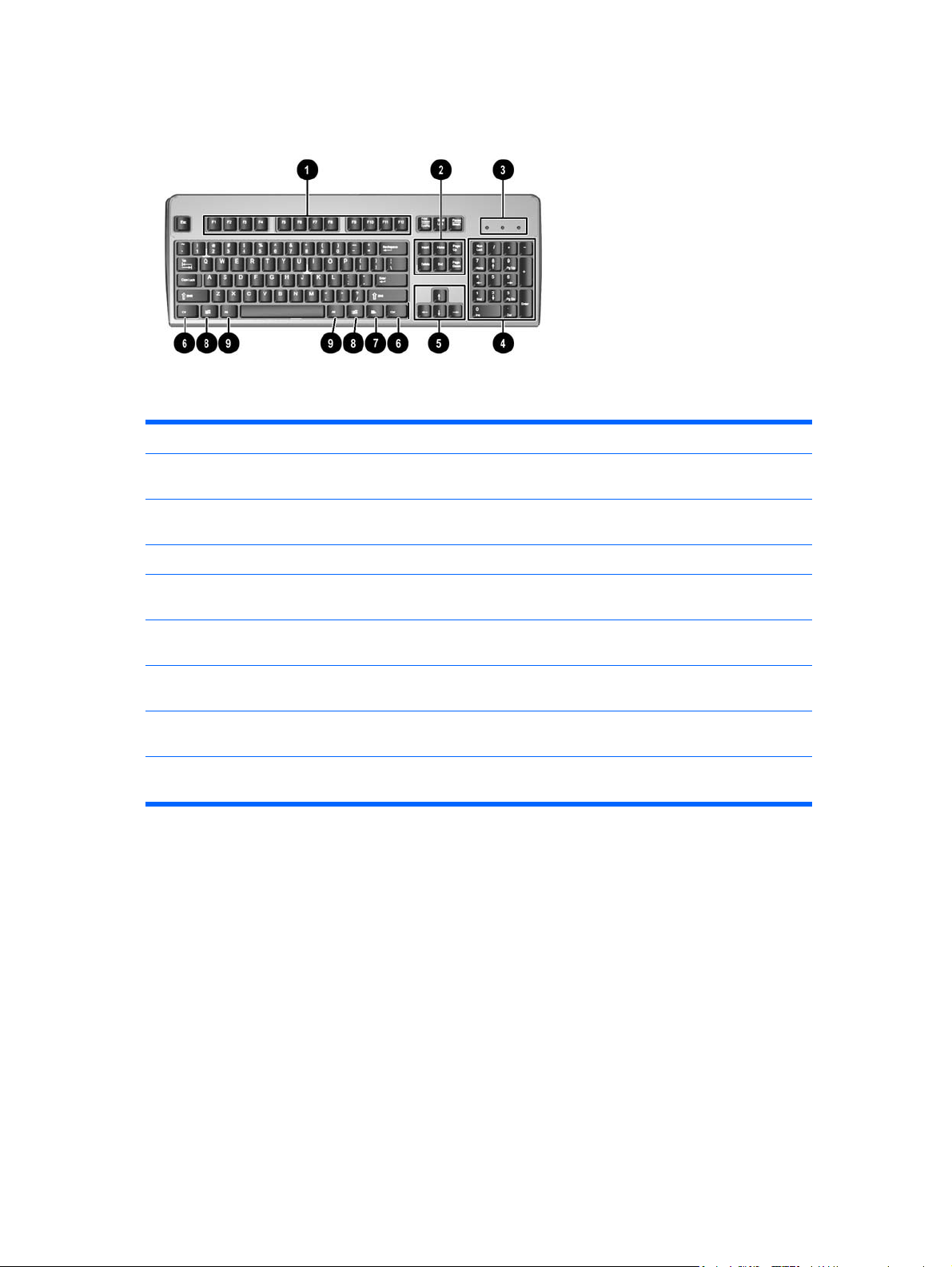
Billentyűzet
1-3 táblázat A billentyűzet részei
1 Funkcióbillentyűk A használt alkalmazástól függően speciális feladatokat hajtanak végre.
2 Szerkesztő billentyűk A következő billentyűkből áll: Insert (Beszúrás), Home (Elejére), Page Up (Lapozás
3 Állapotjelző LED-ek A számítógép és a billentyűzet beállításainak állapotát jelzik (Num Lock, Caps Lock
4 Számbillentyűk A számológép billentyűihez hasonlóan működnek.
5 Nyílbillentyűk A dokumentumok vagy weboldalak bejárásához használhatók. Ezekkel a
6 Ctrl billentyűk Más billentyűkkel együtt használhatók; hatásuk az éppen használt alkalmazástól
7 Helyi menü billentyű
8 Windows billentyűk
9 Alt billentyűk Más billentyűkkel együtt használhatók; hatásuk az éppen használt alkalmazástól
1
Csak egyes földrajzi területeken elérhető billentyűk.
1
vissza), Delete (Törlés), End (Végére) és Page Down (Lapozás előre).
és Scroll Lock).
billentyűkkel az egér használata nélkül mozoghat jobbra és balra, felfelé és lefelé.
függ.
1
A jobb egérgombhoz hasonlóan a Microsoft Office alkalmazások előugró menüi
jeleníthetők meg vele. Más alkalmazásokban egyéb célokat is szolgálhat.
A Microsoft Windows Start menüjének megnyitása. Más billentyűkkel együtt
használva egyéb célokra szolgál.
függ.
4 1. fejezet A termék jellemzőiHUWW
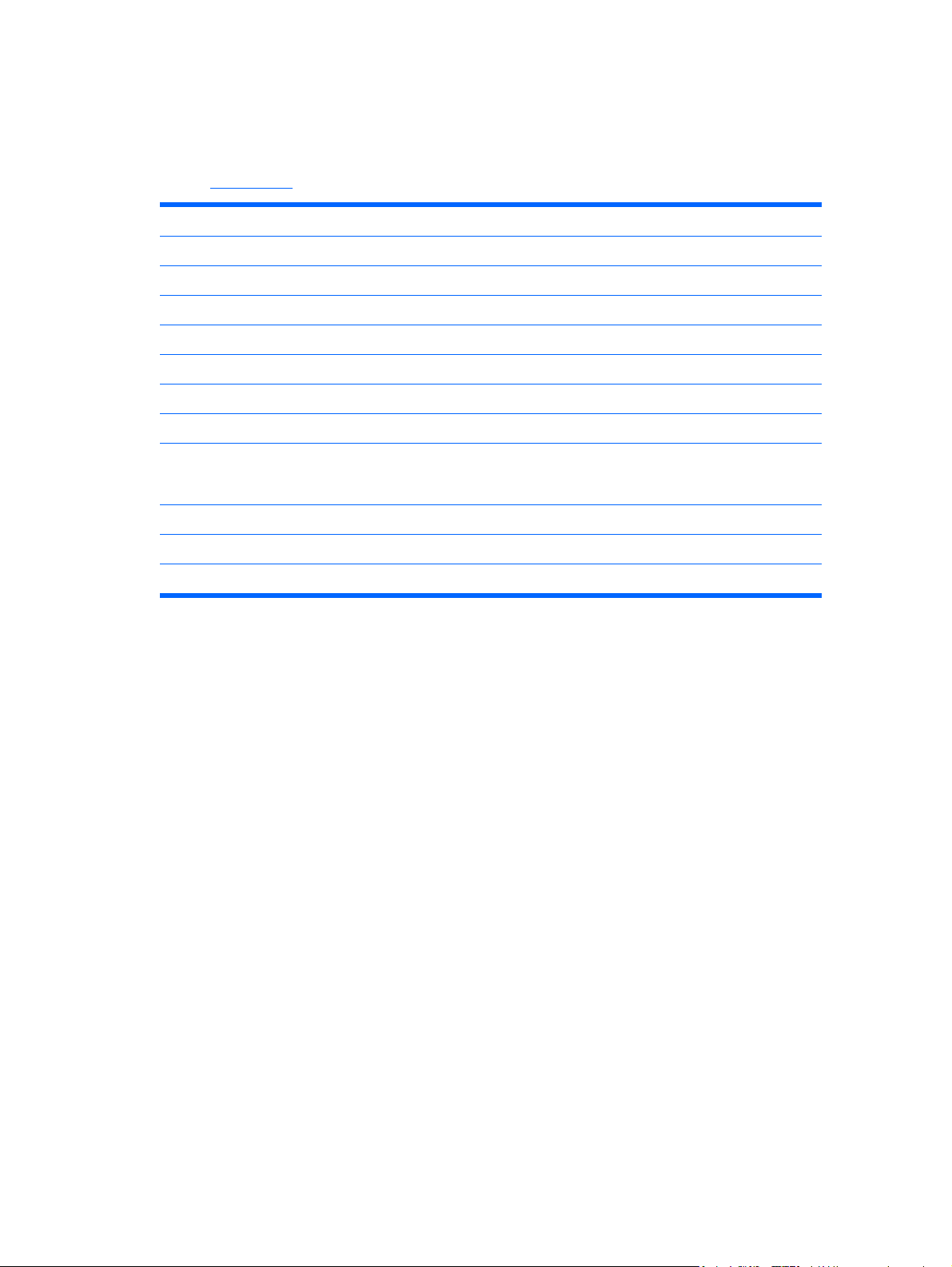
A Windows billentyű használata
A Windows billentyűt más billentyűkkel együtt lenyomva a Windows operációs rendszerben elérhető
különféle feladatokat hajthat végre. A Windows billentyű helyének meghatározását a következő részben
találja:
Billentyűzet.
Windows billentyű A Start menü megjelenítése és elrejtése
Windows billentyű + d Az Asztal megjelenítése
Windows billentyű + m Az összes megnyitott alkalmazás kis méretűre váltása
Shift + Windows billentyű + m A kis méretre állítás visszavonása
Windows billentyű + e A Sajátgép indítása
Windows billentyű + f Dokumentumok keresése
Windows billentyű + Ctrl + f Számítógépek keresése
Windows billentyű + F1 A Windows Súgó megjelenítése
Windows billentyű + l A számítógép zárolása, ha hálózati tartományba jelentkezett be,
Windows billentyű + r A Futtatás párbeszédpanel megjelenítése
Windows billentyű + u A Segédprogram-kezelő indítása
a felhasználó váltása, ha nem jelentkezett be hálózati
tartományba
Windows billentyű + Tab A Tálca következő gombjára vált
HUWW Billentyűzet 5

Speciális egérfunkciók
A legtöbb alkalmazás egérrel használható. Az egyes egérgombokhoz rendelt funkciók a használt
alkalmazástól függenek.
A sorozatszám helye
Minden számítógép rendelkezik egy egyedi sorozatszámmal és egy termékazonosító számmal, amely
a számítógép burkolatának tetején található. Tartsa elérhető helyen ezeket a számokat, hogy kéznél
legyenek, ha az ügyfélszolgálattól segítséget kér.
1-2 ábra A sorozatszám és a termékazonosító helye
6 1. fejezet A termék jellemzőiHUWW

2Hardverbővítés
A szervizeléssel kapcsolatos tudnivalók
A számítógép bővítése és szervizelése egyaránt könnyedén elvégezhető. A jelen fejezetben ismertetett
telepítési folyamatok többségéhez semmilyen eszköz nem szükséges.
Figyelmeztetés és biztonsági előírások
A különböző bővítések, cserék és frissítések végrehajtása előtt gondosan olvassa el a jelen
dokumentumban található, összes vonatkozó utasítást, biztonsági előírást és figyelmeztetést.
FIGYELEM! Az áramütés, a forró felületek vagy tűz okozta személyi sérülések elkerülése
érdekében:
Húzza ki a tápkábelt a fali aljzatból, és hagyja lehűlni a belső alkatrészeket, mielőtt megérintené
őket.
Ne csatlakoztasson távközlési vagy telefonos csatlakozót a hálózati kártyához.
Ne iktassa ki a hálózati tápvezeték földelését, mert a földelővilla fontos biztonsági szereppel bír.
A tápkábelt könnyen elérhető, földelt hálózati aljzathoz csatlakoztassa.
A sérülés kockázatának csökkentése érdekében olvassa el a Biztonsági és kényelmi
útmutatót, amely bemutatja a munkaállomások célszerű kialakításának módját, javaslatokat tesz
a felhasználóknak a megfelelő testtartásra, tippeket ad az egészség megőrzésére és a helyes
munkahelyi szokásokra, továbbá fontos tájékoztatással szolgál az elektromos és mechanikai
veszélyek elhárítására. Az útmutató megtalálható a
valamint a Dokumentációs és diagnosztikai CD-n.
VIGYÁZAT A sztatikus elektromosság károsíthatja a számítógép vagy a külső eszközök
elektronikus alkatrészeit. A műveletek végrehajtása előtt a sztatikus elektromosság kisütése
érdekében érintsen meg egy földelt fémtárgyat. További tudnivalókat az „D” függelékben talál:
Elektrosztatikus kisülés.
Amikor a számítógép váltakozó áramú áramforráshoz csatlakozik, az alaplap folyamatosan
feszültség alatt van. A számítógép felnyitása előtt húzza ki a tápvezetéket az aljzatból, hogy
megelőzze a belső alkatrészek károsodását.
http://www.hp.com/ergo webhelyen,
HUWW A szervizeléssel kapcsolatos tudnivalók 7
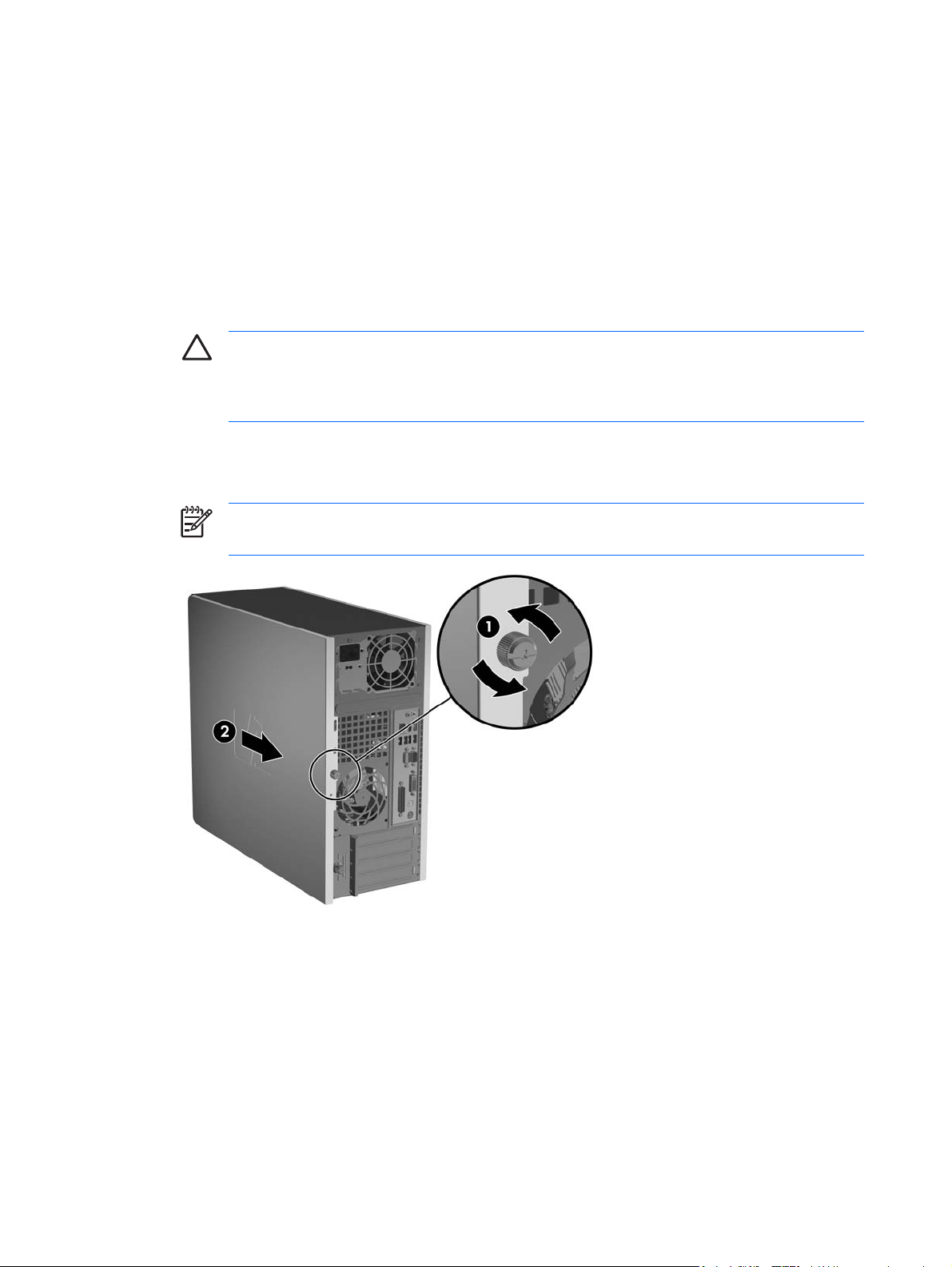
A számítógép oldallapjának eltávolítása
1. Távolítsa el, vagy iktassa ki az összes biztonsági eszközt, amely a számítógép felnyitását
akadályozza.
2. Vegye ki a számítógépből a cserélhető adathordozókat, például a hajlékonylemezeket vagy CD-
ket.
3. Állítsa le a megfelelő módon az operációs rendszert, majd kapcsolja ki a számítógépet és a külső
eszközöket.
4. Húzza ki a tápkábelt a fali aljzatból, majd válassza le a külső eszközöket.
VIGYÁZAT Függetlenül attól, hogy a számítógép be van-e kapcsolva, az alaplap mindig
feszültség alatt van, ha a rendszer működő elektromos aljzathoz csatlakozik. A számítógép
felnyitása előtt húzza ki a tápvezetéket az aljzatból, hogy megelőzze a számítógép belső
alkatrészeinek károsodását.
5. Lazítsa ki a gombcsavart (1), amely az oldallapot a számítógépházhoz rögzíti.
6. Tolja hátra az oldallapot (2) nagyjából 1,3 cm-rel (fél hüvelykkel), majd emelje le a számítógépről.
Megjegyzés Fektesse oldalára a számítógépet a belső részegységek telepítéséhez.
Győződjön meg róla, hogy az oldallap felőli oldal és a húzó fogantyú felfelé néz.
2-1 ábra A számítógép oldallapjának eltávolítása
8 2. fejezet Hardverbővítés HUWW

A számítógép oldallapjának visszahelyezése
Helyezze az oldallapot a házhoz úgy, hogy a hátsó éle mintegy 1,3 cm-rel (fél hüvelykkel) hátrébb
legyen, mint a ház hátoldala, majd csúsztassa a helyére (1). A gombcsavar lyukát igazítsa a házon
található lyukhoz, majd húzza meg a gombcsavart (2).
2-2 ábra A számítógép oldallapjának visszahelyezése
HUWW A számítógép oldallapjának visszahelyezése 9

Az előlap eltávolítása
1. Távolítsa el, vagy iktassa ki az összes biztonsági eszközt, amely a számítógép felnyitását
akadályozza.
2. Vegye ki a számítógépből a cserélhető adathordozókat, például a hajlékonylemezeket vagy CD-
ket.
3. Állítsa le a megfelelő módon az operációs rendszert, majd kapcsolja ki a számítógépet és a külső
eszközöket.
4. Húzza ki a tápkábelt a fali aljzatból, majd válassza le a külső eszközöket.
VIGYÁZAT Függetlenül attól, hogy a számítógép be van-e kapcsolva, az alaplap mindig
feszültség alatt van, ha a rendszer működő elektromos aljzathoz csatlakozik. A számítógép
felnyitása előtt húzza ki a tápvezetéket az aljzatból, hogy megelőzze a számítógép belső
alkatrészeinek károsodását.
5. Távolítsa el a számítógép oldallapját.
6. Nyomja be a ház jobb alsó részén található zöld reteszt (1) az előlap aljának kioldásához, majd
fordítsa ki az előlap alját a háztól (2), hogy kioldja az előlap tetejét.
2-3 ábra Az előlap eltávolítása
10 2. fejezet Hardverbővítés HUWW

Az előlap visszahelyezése
Állítsa a házat felfele néző pozícióba. Helyezze be az előlap tetején található két rögzítőhorgot a ház
négyszög alakú nyílásaiba (1), majd fordítsa rá az előlap alját a házra (2), hogy az előlap két alsó
rögzítőhorga a helyére kerüljön.
2-4 ábra Az előlap visszahelyezése
HUWW Az előlap visszahelyezése 11
